win8怎么关机,小编教你怎么给win8系统关机
- 分类:Win8 教程 回答于: 2018年04月13日 10:30:02
Win8的界面变化极大。系统界面上,Win8采用Modern UI界面,各种程序以磁贴的样式呈现;操作上,大幅改变以往的操作逻辑,提供屏幕触控支持,不少用户在升级到Win8系统之后很不习惯,Win8关机选项没了怎么关机呢?下面,小编给大家准备了win8系统关机的操作图文。
电脑可以帮助我们娱乐,因此我们才需要更好的对待电脑。如果电脑长时间处于不关机的状态,就会出现发热状况,长时间如此,电脑硬盘就会损坏。许多人对win8系统并不了解,下面,小编就来跟大家分享给win8系统关机的方法。
怎么给win8系统关机
首先把鼠标移置桌面的右侧,弹出菜单并点击设置图标。

系统关机图-1
再点击电源,就会弹出关机选项了。

关机图-2
右键左下角的开始图标,也可以关机或注销。

电脑关机图-3
还有就是按“Alt+F4”,弹出关机窗口。选择“关机”后点击确定即可。
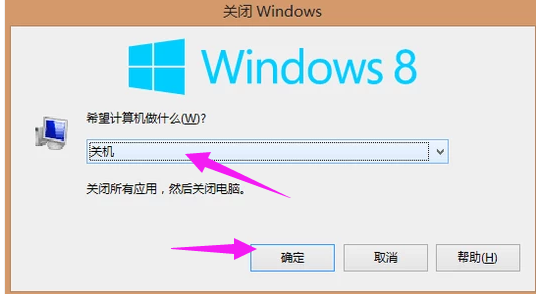
系统关机图-4
可有一个方法就是按“Ctrl+Alt+Delete”在右下角找到电源图标,点击后就可以关机了。

电脑关机图-5
以上就是win8系统关机的操作图文。
 有用
26
有用
26


 小白系统
小白系统


 1000
1000 1000
1000 1000
1000 1000
1000猜您喜欢
- 轻松几招教你win8.1系统memory.dmp找..2020/09/30
- win8电脑系统如何重装2022/09/19
- 小编教你手把手教你使用virtualbox虚..2019/04/22
- 研习windows一键还原如何使用..2019/04/02
- 小白安装Win8 64位游戏专业版步骤教程..2022/01/25
- 雨林木风windows 8安装版系统下载..2017/06/20
相关推荐
- win8一键换系统图文教程2017/07/18
- 最全面无忧一键重装大师怎么样..2019/04/08
- 摄像头不能用,小编教你电脑摄像头不能..2018/07/18
- 极速一键重装系统图文教程..2017/07/06
- 笔记本开不了机,小编教你笔记本开不了..2018/03/26
- 小编教你查找internet explorer 的文..2017/09/18

















